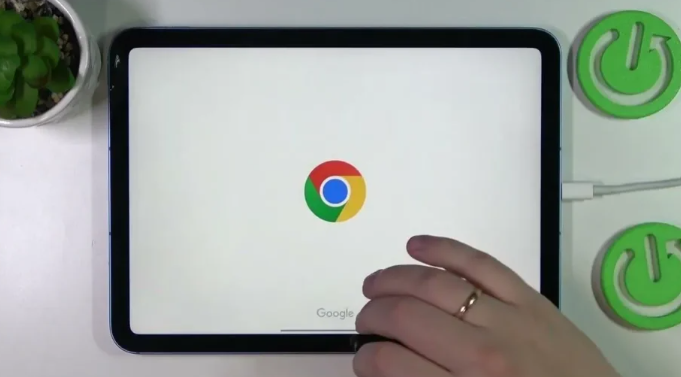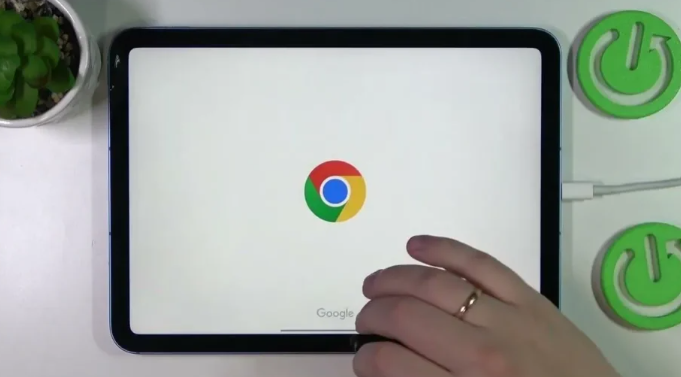
以下是处理Google浏览器
下载插件加载异常的方法:
1. 检查网络连接:确保设备已连接到互联网,可尝试打开其他网站或应用,如百度(www.baidu.com),若其他网站也无法访问,可能是网络连接问题。此时需要检查路由器、调制解调器,或者联系网络服务提供方。也可以尝试重启路由器或切换网络环境,如从Wi-Fi切换到移动数据网络,反之亦然。
2. 查看插件兼容性:在Chrome浏览器中,点击右上角的三个点图标,选择“
扩展程序”,查看已
安装插件的版本和适用系统,确认插件是否与当前浏览器版本及操作系统兼容。若不兼容,可能需要寻找替代插件或等待插件更新。
3. 启用相关插件:打开Chrome浏览器,点击右上角的三个点,选择“更多工具”,然后选择“扩展程序”。在扩展程序页面中,检查你想要加载的插件是否被勾选。 如果没有被勾选,则勾选它以启用插件。 在扩展程序页面,点击右上角的三个点,选择“设置”。 在设置页面中搜索“插件”,确保插件没有被设置为“禁用”或“受保护”。
4. 清除浏览器缓存和Cookie:在Chrome浏览器中,点击右上角的三个点图标,选择“更多工具”,然后点击“清除浏览数据”。在弹出的窗口中,选择“缓存的图像和文件”以及“Cookie和其他网站数据”,点击“清除数据”按钮。清理完成后,重新尝试加载插件。
5.
更新谷歌浏览器:点击右上角的三个点,选择“关于Google Chrome”。 浏览器会自动检查更新,如果有更新,它会自动下载并安装。旧版本的浏览器可能存在一些兼容性等问题,从而导致插件加载出错。
6. 识别冲突插件:当浏览器出现异常,如页面加载缓慢、部分功能失效或频繁崩溃时,可能是插件冲突导致的。 在Chrome菜单中选择“更多工具”→“扩展程序”,先禁用所有插件,然后逐一启用,以找出引起问题的插件。
7. 检查安全软件设置:部分安全软件可能会阻止Chrome浏览器的下载功能或对下载文件夹进行隔离。检查安全软件的设置,将Chrome浏览器添加到信任列表中,或者暂时关闭安全软件,然后再次尝试下载文件。
通过以上步骤,通常可以解决Google浏览器下载插件加载异常的问题。如果问题仍然存在,建议联系
插件开发者或寻求专业技术支持。